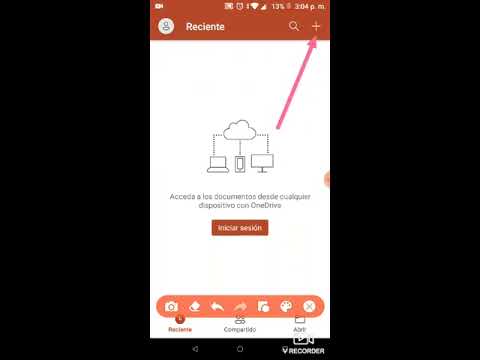
PowerPoint es una herramienta muy útil para realizar presentaciones, ya sea en el ámbito laboral o educativo. Una manera de hacer que las presentaciones sean más atractivas es añadiendo música de fondo. Si tienes la necesidad de hacer una presentación en PowerPoint desde tu celular y quieres agregar música, no te preocupes, es muy sencillo. Aquí te explicaremos cómo poner música en PowerPoint en tu celular.
¿Cómo poner música y audio en PowerPoint?
Si quieres hacer presentaciones más dinámicas y atractivas, puedes poner música y audio en PowerPoint. Esto es especialmente útil para presentaciones de diapositivas, ya que el sonido puede añadir un efecto emocional y llamar la atención de la audiencia.
Para poner música y audio en PowerPoint, sigue estos pasos:
1. Selecciona la diapositiva
Primero, selecciona la diapositiva donde quieres poner la música o el audio. Puedes hacer esto haciendo clic en la miniatura de la diapositiva en la barra de navegación.
2. Inserta el archivo de audio
Para insertar un archivo de audio, haz clic en la pestaña «Insertar» y luego en «Audio». Puedes elegir entre «Audio en mi PC» si ya tienes un archivo en tu ordenador, o «Audio en línea» si quieres buscar un archivo en Internet.
3. Ajusta la configuración de audio
Una vez que hayas insertado el archivo de audio, se abrirá la pestaña «Herramientas de audio». Desde aquí, puedes ajustar la configuración de audio, como el volumen, la repetición y la duración.
4. Reproduce el audio
Por último, para reproducir el audio en la diapositiva, haz clic en el botón «Reproducir» en la pestaña «Herramientas de audio». También puedes configurar el audio para que se reproduzca automáticamente cuando la diapositiva se muestra.
Sigue estos pasos para añadir audio a tus diapositivas y sorprender a tu audiencia.
¿Cómo insertar música de Youtube en PowerPoint?
Si quieres darle un toque especial a tu presentación de PowerPoint, una buena opción es agregar música. Y si lo que buscas es incorporar canciones de Youtube, ¡también es posible!
Para insertar música de Youtube en PowerPoint, sigue estos sencillos pasos:
1. Copia el enlace de la canción que deseas agregar.
Entra a Youtube y busca la canción que quieres utilizar en tu presentación. Una vez que la encuentres, copia la URL del video que aparece en la barra de direcciones del navegador.
2. Inserta el video en tu presentación de PowerPoint.
Abre tu presentación de PowerPoint y dirígete a la diapositiva en la que quieres agregar la música. Haz clic en la pestaña «Insertar» y selecciona la opción «Video». A continuación, haz clic en «Video en línea».
3. Pega el enlace de la canción.
En la ventana que se abre, pega la URL que copiaste anteriormente y haz clic en «Insertar». Aparecerá una miniatura del video en tu diapositiva.
4. Ajusta las opciones de reproducción.
Para que la música se reproduzca automáticamente cuando llegues a la diapositiva, haz clic en la miniatura del video y selecciona «Reproducir automáticamente» en la pestaña «Formato de vídeo». Además, puedes elegir si quieres que el video se reproduzca en bucle o solo una vez.
¡Y listo! Ahora tu presentación de PowerPoint tendrá música de Youtube. Recuerda que necesitas estar conectado a internet para que la canción se reproduzca adecuadamente.
¿Cómo guardar música en PowerPoint?
Si estás preparando una presentación de PowerPoint, añadir música puede ser una excelente manera de hacerla más atractiva y memorable. Pero, ¿cómo puedes guardar música en PowerPoint?
Primero, deberás tener la música en tu computadora o dispositivo móvil. Si la tienes en tu celular, asegúrate de transferirla a tu computadora antes de empezar.
Una vez que tengas la música que deseas agregar a tu presentación, sigue estos pasos:
1. Abre PowerPoint: Abre el programa de PowerPoint en tu computadora y asegúrate de tener la diapositiva en la que deseas agregar música abierta y lista.
2. Inserta un archivo de audio: Haz clic en la pestaña «Insertar» en la parte superior de la pantalla y luego selecciona «Audio». A continuación, haz clic en «Audio en mi PC» si la música está guardada en tu computadora o «Audio desde dispositivos» si está en tu celular.
3. Selecciona la música: Busca la música que deseas agregar y haz clic en «Insertar». Aparecerá un icono de altavoz en la diapositiva.
4. Configura la música: Haz clic en el icono de altavoz y verás aparecer una pestaña «Herramientas de audio». Aquí podrás ajustar el volumen, establecer una duración y configurar otras opciones de reproducción.
5. Guarda la presentación: Una vez que estés satisfecho con la configuración de la música, guarda tu presentación. La música se guardará automáticamente con la presentación.
Ahora que sabes cómo guardar música en PowerPoint, podrás agregar una banda sonora a tus presentaciones para hacerlas más interesantes y memorables.
¿Cómo poner transiciones en PowerPoint en el celular?
Si estás buscando cómo mejorar tus presentaciones en PowerPoint en el celular, una forma es agregar transiciones entre diapositivas. A continuación, te explicamos cómo hacerlo.
1. Abre la presentación en PowerPoint en tu celular.
2. Selecciona la diapositiva a la que quieras agregar la transición.
3. Haz clic en la pestaña de «Transiciones» en la parte superior de la pantalla.
4. Elige la transición que desees para esa diapositiva. Puedes ver una vista previa de la transición antes de aplicarla.
5. Ajusta las opciones de la transición si es necesario. Puedes elegir la velocidad de la transición, si quieres que se aplique al hacer clic o automáticamente después de un cierto tiempo, entre otras cosas.
6. Repite los pasos 2 a 5 para todas las diapositivas en las que quieras agregar transiciones.
¡Y eso es todo! Ahora puedes darle un toque más profesional a tus presentaciones en PowerPoint en el celular agregando transiciones entre diapositivas.
